Hướng dẫn cách đổi mật khẩu Wifi cho nhà mạng Viettel, FPT và VNPT
Sau một thời gian sử dụng bạn cảm thấy tốc độ truy cập internet rất chậm. Nguyên nhân có thể do có quá nhiều người truy cập vào mạng Wifi của bạn. Do do, việc thường xuyên cập nhật mật khẩu mới sẽ ngăn chặn được người khác truy cập trái phép vào mạng Wifi ảnh hưởng tới tốc độ cũng như bảo mật dữ liệu cá nhân. Trong bài viết này, Bảo Hành One sẽ hướng dẫn cách đổi mật khẩu Wifi của các nhà mạng phổ biến trên điện thoại nhé!

Hướng dẫn cách đổi mật khẩu Wifi cho các nhà mạng
Lợi ích quan trọng khi thực hiện đổi mật khẩu Wifi
Thực hiện việc đổi mật khẩu Wifi định kỳ mang lại nhiều lợi ích quan trọng. Tuy nhiên, bạn cũng cần phải có cách đổi mật khẩu Wifi đúng nhằm tối ưu hóa thiết bị. Dưới đây là một số lợi ích quan trọng khi thực hiện thay đổi mật khẩu:
Bảo mật thông tin: Ngăn chặn người lạ hoặc kẻ xấu truy cập mạng của bạn giúp giữ cho dữ liệu quan trọng an toàn.
Ngăn chặn truy cập trái phép: Tránh tình trạng người khác sử dụng mạng Wifi của bạn mà không được phép để đảm bảo rằng tốc độ mạng không bị ảnh hưởng.
Tăng tốc độ mạng: Việc đổi mật khẩu có thể cải thiện tốc độ kết nối bằng cách giảm số lượng thiết bị kết nối cùng một lúc.
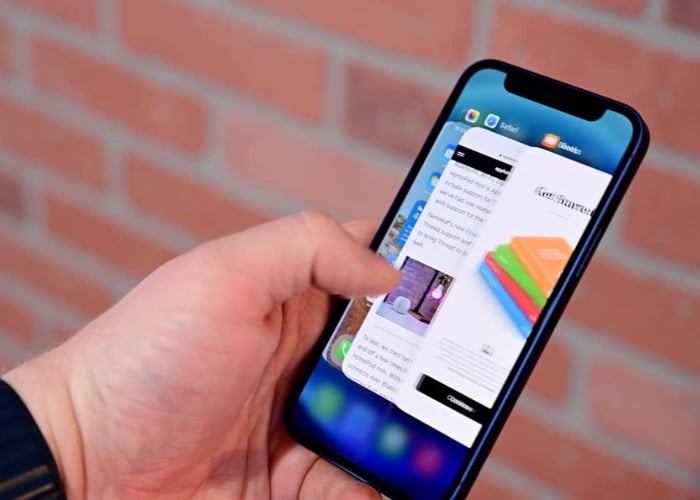
Tăng tốc độ kết nối bằng cách giảm số lượng thiết bị kết nối
Quản lý thiết bị kết nối: Để duy trì sự kiểm soát đối với các thiết bị được kết nối vào mạng đặc biệt là khi bạn muốn ngăn chặn các thiết bị không mong muốn.
Đề phòng tấn công mạng: Bằng cách thay đổi mật khẩu định kỳ bạn có thể giảm nguy cơ bị tấn công mạng bởi vì kẻ tấn công cần phải có mật khẩu mới để truy cập.
Xem thêm: Top 7 cách tắt tiếng chụp ảnh iPhone đơn giản
Một số cách đổi mật khẩu Wifi phổ biến cho từng nhà mạng
Internet đang ngày càng trở nên phổ biến trong cuộc sống hiện đại nên nhiều đối tượng lợi dụng để đánh cắp thông tin. Do đó, thường xuyên thay đổi mật khẩu Wifi là cách đơn giản nhưng hiệu quả để bảo vệ dữ liệu cá nhân. Dưới đây là những cách đổi mật khẩu Wifi:
Nhà mạng Viettel
Cách đổi mật khẩu Wifi cho nhà mạng Viettel vô cùng đơn giản. Do đó, để thực hiện việc đổi mật khẩu bạn cần cài đặt ứng dụng My Viettel. Bạn có thể tải ứng dụng hoàn miễn phí trên AppStore hoặc CH Play. Sau khi tải ứng dụng, bạn cần làm theo các bước sau:
Bước 1: Mở ứng dụng sau đó đăng nhập theo hướng dẫn.
Bước 2: Chọn mục "Internet/TV/PSTN" từ menu.
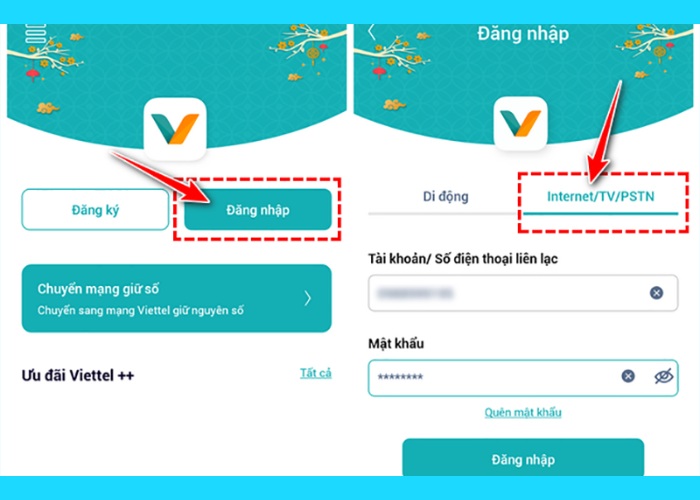
Đăng nhập tài khoản sau đó chọn mục "Internet/TV/PSTN"
Bước 3: Giao diện sẽ hiển thị danh sách các hợp đồng đăng ký sử dụng Wifi. Chọn hợp đồng mà bạn muốn thực hiện thay đổi mật khẩu.
Bước 4: Nhấn vào "Quản lý Modem Wifi" sau đó chọn "Đổi mật khẩu".
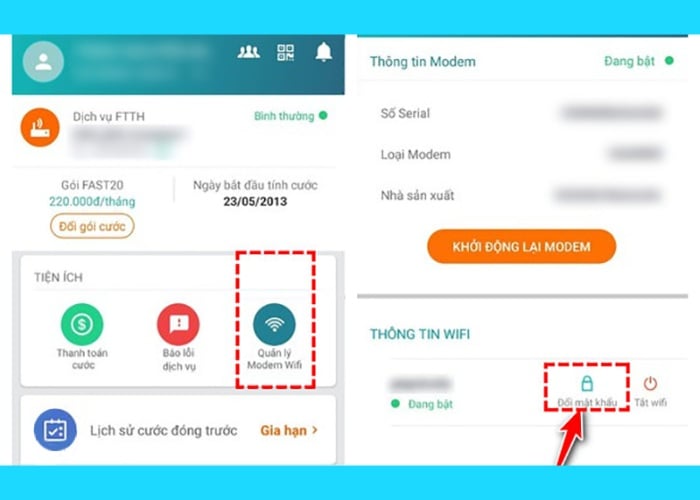
Nhấn vào "Quản lý Modem Wifi" chọn "Đổi mật khẩu"
Bước 5: Thực hiện việc đổi mật khẩu Wifi theo hướng dẫn trên màn hình.
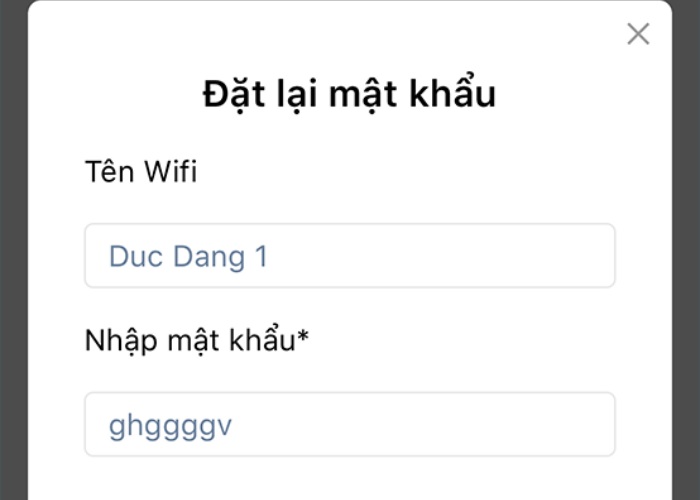
Thực hiện đặt lại mật khẩu mới cho Wifi
Nhà mạng FPT
Một nhà mạng tiếp theo cũng được nhiều hộ gia đình sử dụng hiện nay đó là FPT. Để thay đổi mật khẩu bạn cần bắt đầu bằng việc tải ứng dụng Hi FPT về điện thoại của mình. Khi đã tải xong bạn thực hiện cách đổi mật khẩu Wifi theo các bước sau:
Bước 1: Mở ứng dụng để nhập số điện thoại đã đăng ký hợp đồng với FPT. Sau đó, nhập mã OTP được gửi đến điện thoại rồi chọn mục "Wifi".
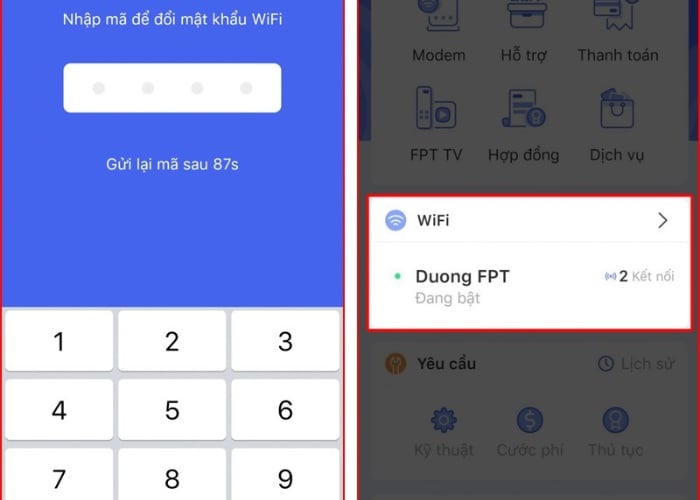
Nhập mã OTP được gửi đến điện thoại chọn mục "Wifi"
Bước 2: Tiếp theo, đổi mật khẩu bằng cách nhập mật khẩu mới vào 2 khung tương ứng sau đó nhấn "Lưu".
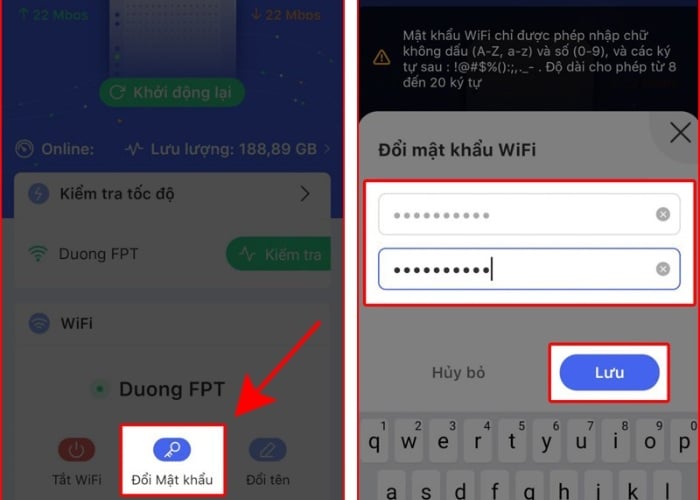
Nhập mật khẩu mới vào 2 khung tương ứng
Bước 3: Nhập lại mã OTP để xác nhận chờ đến khi màn hình hiển thị thông báo về việc đổi mật khẩu Wifi thành công.
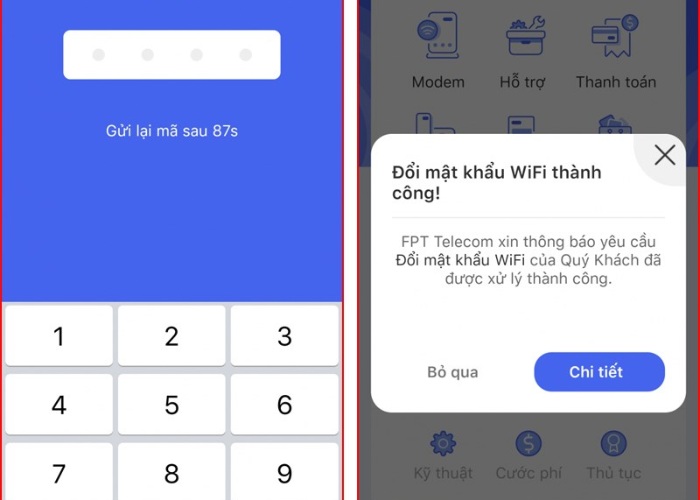
Nhập lại mã OTP để xác nhận mật khẩu
Nhà mạng VNPT
Mạng internet của VNPT được nhiều hộ gia đình lựa chọn sử dụng bởi tốc độ ổn định. Tuy nhiên, nếu không thay đổi thường xuyên mật khẩu Wifi mặc định có thể dễ bị đánh cắp gây nhiều rủi ro. Dưới đây là hướng dẫn cách đổi mật khẩu Wifi đơn giản:
Bước 1: Truy cập vào trang quản trị modem bằng cách mở trình duyệt web sau đó nhập địa chỉ 192.168.1.1.
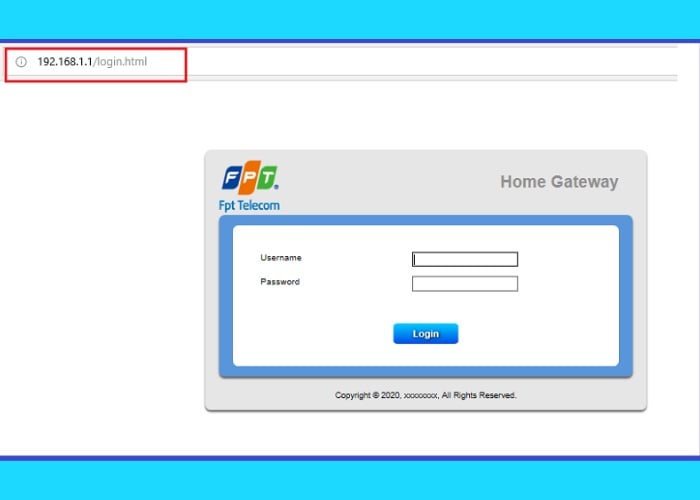
Mở trình duyệt web nhập địa chỉ 192.168.1.1
Bước 2: Nhập tên đăng nhập và mật khẩu mặc định là admin/admin hoặc user/user. Nếu không đăng nhập được bạn nên kiểm tra mặt dưới modem để lấy mật khẩu.

Nhập tên đăng nhập và mật khẩu mặc định
Bước 3: Vào mục Network Settings chọn Wireless tiếp tục nhấn Security để thiết lập lại mật khẩu.
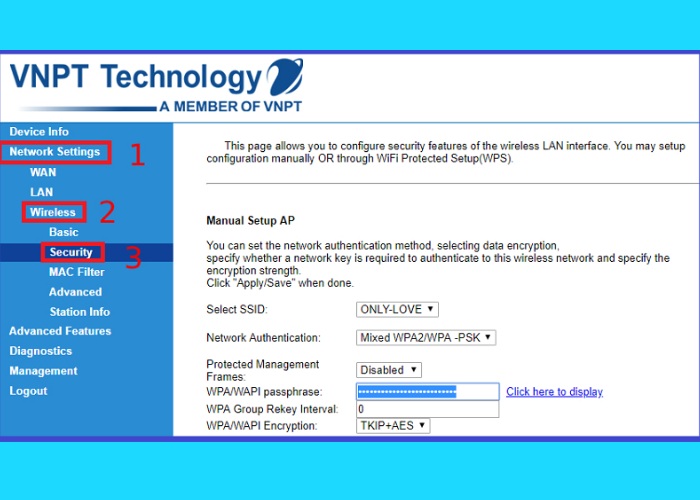
Vào mục Network Settings chọn Wireless tiếp tục nhấn Security
Bước 4: Tại mục Security, nhập mật khẩu mới vào ô WPA/WAPI passphrase. Mật khẩu nên có độ dài trên 8 ký tự với các ký tự đặc biệt.
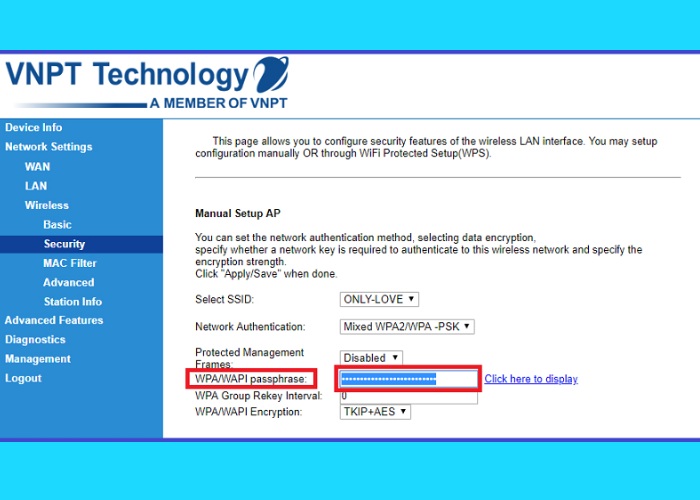
Nhập mật khẩu mới vào ô WPA/WAPI passphrase
Bước 5: Kiểm tra lại mật khẩu mới bằng cách click vào nút Display. Sau đó nhấn Apply/Save để lưu lại thiết lập.
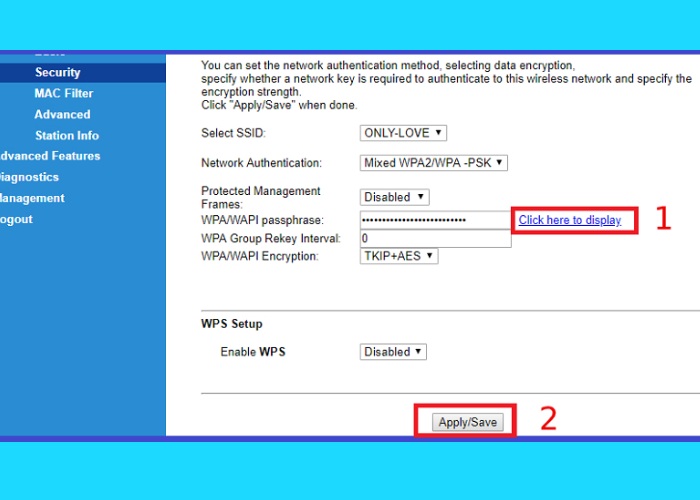
Click Display để kiểm tra lại mật khẩu mới
Lưu ý: Nếu không thể đăng nhập vào trang quản trị bạn có thể reset lại Modem bằng cách sử dụng que tăm chọc vào lỗ reset trong 10 giây. Sau khi reset, tên đăng nhập và mật khẩu sẽ được đặt lại về mặc định. Khi cài đặt lại xong thì toàn bộ cấu hình mạng hiện tại sẽ bị mất.
| productdata |
| https://baohanhone.com/products/thay-pin-iphone-12-pro-max;https://baohanhone.com/products/thay-man-hinh-iphone-11-pro-max-zin;https://baohanhone.com/products/thay-man-hinh-iphone-13-pro-max-1;https://baohanhone.com/products/thay-pin-iphone-se-2023 |
Những lưu ý khi thực hiện đổi mật khẩu cho Wifi
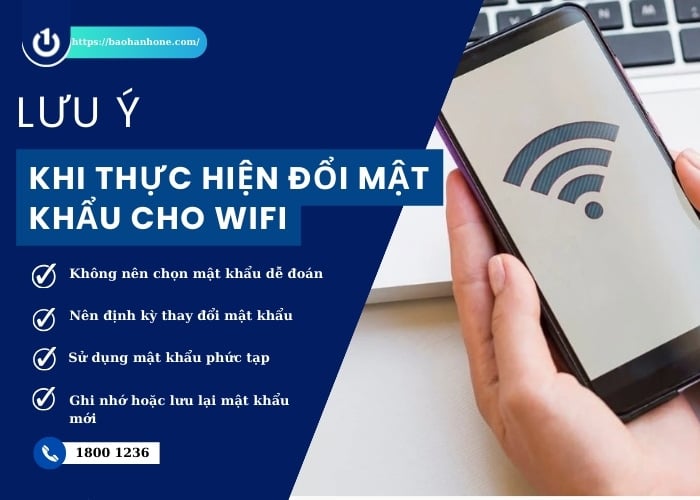
Một số lưu ý khi đổi mật khẩu Wifi trên điện thoại
Ngoài biết cách đổi mật khẩu Wifi đúng thì bạn cần phải lưu ý một số điều để thực hiện thành công. Cụ thể như sau:
Không nên chọn mật khẩu dễ đoán như ngày sinh nhật, ngày cưới... để đảm bảo an toàn.
Nên định kỳ thay đổi mật khẩu để hạn chế người truy cập nhằm tăng tốc độ cho mạng Wifi.
Sử dụng mật khẩu phức tạp có độ dài trên 8 ký tự kết hợp chữ hoa, chữ thường, số và ký tự đặc biệt.
Ghi nhớ hoặc lưu lại mật khẩu mới để tránh quên khi kết nối các thiết bị.
Xem thêm: Kinh nghiệm sử dụng đồ công nghệ
Lời kết
Nhìn chung, bài viết trên đây của Bảo Hành One đã chia sẻ những cách đổi mật khẩu Wifi cho các nhà mạng phổ biến. Hy vọng với những hướng dẫn chi tiết các bạn đã biết cách thay đổi mật khẩu một cách dễ dàng. Nhớ luôn sử dụng mật khẩu phức tạp không sử dụng lại mật khẩu cũ. Bạn cũng thay đổi thường xuyên để đảm bảo an toàn cho mạng Wifi gia đình.









